碳粉是打印机工作中不可或缺的重要耗材,可以说是打印机的血液哟~ 选择优质的碳粉对我们的打印工作来说至关重要! 那么今天小绘就带大家来了解一下关于碳粉的知识~ 碳粉介绍:......
2023-03-13 313 碳粉
Postek 博思得小票打印机海鸥(Seagull)驱动安装方法


1:若您是下载的海鸥驱动,请先解压文件。双击光盘中或者下载Postek 博思得打印机驱动后解压的文件夹“Seagull_Driver”‐‐‐“DriverWizard.exe”,如下图:

2:选安装打印机驱动程序,点击下一步,如下图:
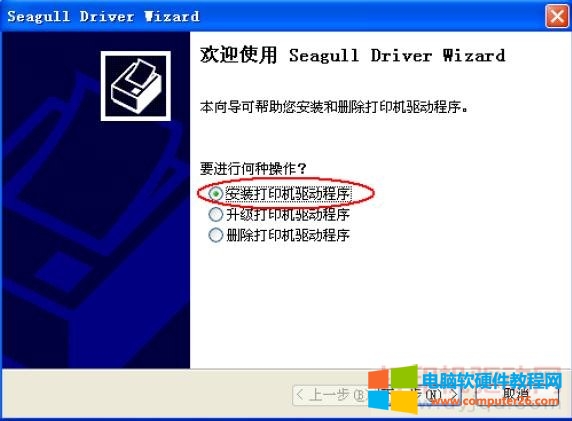
3:选择安装即插即用打印机的驱动程序,列表中将会出现所有等待安装驱动的POSTEK 打印机,选择需要安装的打印机型号,点击下一步,如下图:


4:如需在局域网共享该打印机,请选择共享名称,并输入共享名称,这里选择不共享,点击下一步,如下图:
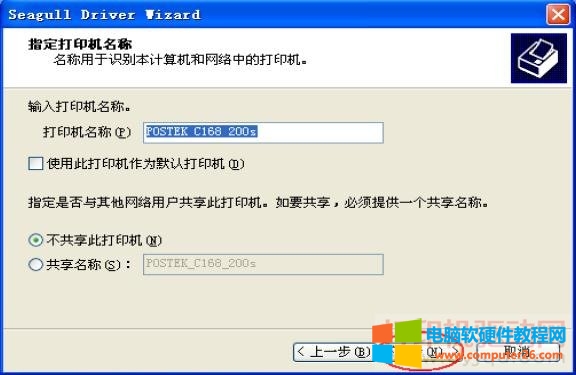
5:点击完成,如下图:

6:若弹出以下页面(如图6),请点击重新启动,在电脑重新启动后将继续完成安装,若未弹出则此步骤跳过:
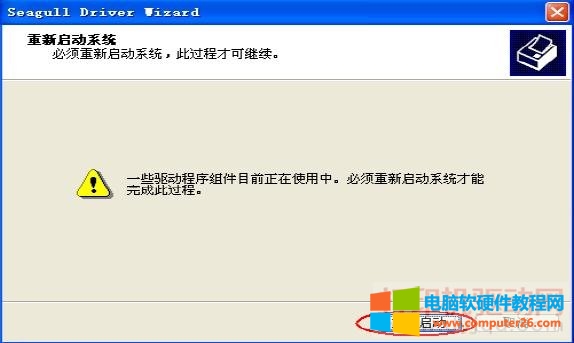
7:点关闭,驱动安装成功。如下图:
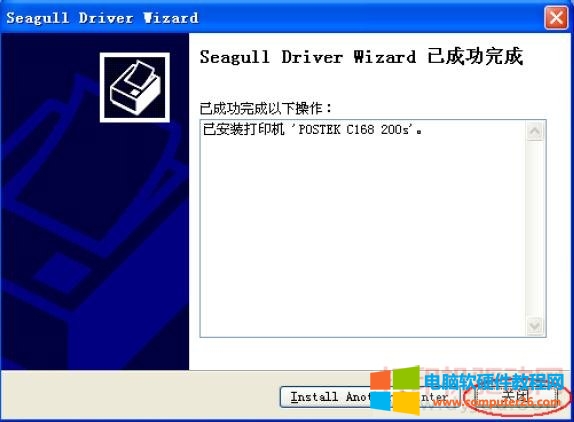
标签: 博思得打印机驱动安装方法
相关文章

碳粉是打印机工作中不可或缺的重要耗材,可以说是打印机的血液哟~ 选择优质的碳粉对我们的打印工作来说至关重要! 那么今天小绘就带大家来了解一下关于碳粉的知识~ 碳粉介绍:......
2023-03-13 313 碳粉

联想全新互联网打印机M7208W,创新超乎你的相像,这是一款很潮的打印机,有了它,让打印从此不同,不过很多人都不清楚怎么使用该打印机,没有触摸显示屏的情况下仅仅还只有两个......
2022-07-04 1763 联想小新打印机M7208W

如今,对于高校生而已对打印还是有很大需求的,高校生每个学期都会有大量学习资料要打印,还有一些如:简历、准考证、身份证复印件的打印需求。在宿舍置办一台打印机,其实已......
2023-03-09 239 打印机选购

佳能打印机MP288改连供使用一段时间后,提示废墨已满,需要设置佳能打印机清零,网上的清零软件要求要进维修模式才能进行清零,那么问题来了,按照清零软件上的步骤进维修模式......
2022-07-26 451 佳能打印机